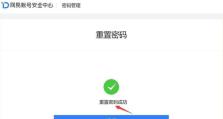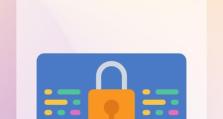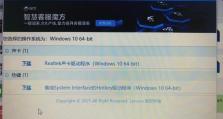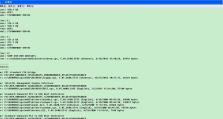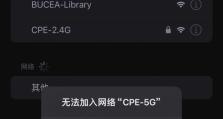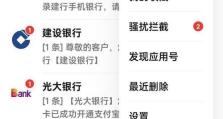电脑连接耳机驱动程序错误的解决方法(遇到电脑连接耳机驱动程序错误?不要着急,来看看这些解决方法!)
在使用电脑的过程中,我们常常会遇到连接耳机时出现驱动程序错误的情况。这种情况下,耳机无法正常工作,给我们的使用带来了困扰。本文将介绍一些常见的解决方法,帮助你快速解决电脑连接耳机驱动程序错误的问题。

1.检查耳机插头和接口:我们需要检查一下耳机插头和电脑接口是否连接紧密,没有松动或脏污。如果发现插头或接口有问题,可以尝试重新插拔一下,然后再次连接耳机。
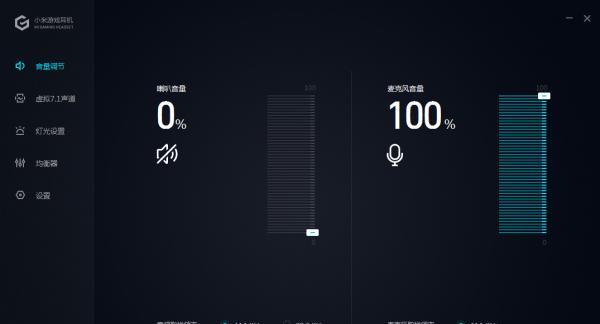
2.检查耳机驱动程序是否安装:有些电脑需要安装特定的驱动程序才能正常识别耳机。我们可以在电脑的设备管理器中查看是否已经安装了耳机驱动程序,如果没有安装,可以尝试下载并安装最新的驱动程序。
3.更新电脑操作系统:有时候,电脑的操作系统版本过旧也可能导致耳机驱动程序错误。我们可以通过更新电脑操作系统来解决这个问题。打开电脑的设置,找到“更新与安全”选项,然后点击“检查更新”按钮进行系统更新。
4.检查耳机线缆是否损坏:有时候,耳机线缆出现断裂或损坏也会导致驱动程序错误。我们可以仔细检查一下耳机线缆是否有明显的损伤,如果有,可以考虑更换一条新的线缆。

5.禁用并重新启用耳机设备:在设备管理器中,我们可以尝试禁用耳机设备,然后再重新启用一次。这个操作有时候可以重新加载耳机驱动程序,解决驱动程序错误。
6.卸载并重新安装耳机驱动程序:如果以上方法都没有解决问题,我们可以尝试卸载当前的耳机驱动程序,然后重新下载并安装最新版本的驱动程序。
7.检查耳机设备是否设置为默认播放设备:在电脑的声音设置中,我们需要确保将耳机设备设置为默认播放设备。如果不是默认设备,我们可以右键点击耳机设备,并选择“设为默认设备”。
8.清除系统缓存:有时候,电脑的系统缓存会影响耳机驱动程序的正常运行。我们可以尝试清除系统缓存,方法是打开“运行”窗口,输入“%temp%”,然后删除里面的所有文件。
9.检查其他音频设备是否冲突:有时候,其他音频设备的存在会导致耳机驱动程序错误。我们可以尝试禁用或卸载其他音频设备,然后重新连接耳机进行测试。
10.检查耳机是否支持当前操作系统:有些耳机只支持特定的操作系统版本,如果耳机不支持当前的操作系统,就会出现驱动程序错误。我们可以在耳机的官方网站上查看耳机的兼容性信息。
11.重启电脑:有时候,电脑出现问题后重启一下就能解决。我们可以尝试重启电脑,然后再次连接耳机,看看问题是否得到解决。
12.使用其他USB接口:如果你使用的是USB接口的耳机,有时候更换一个USB接口也可以解决驱动程序错误。
13.查找并修复系统文件错误:有时候,电脑的系统文件出现错误也会导致耳机驱动程序错误。我们可以使用Windows自带的SFC命令来查找并修复系统文件错误。
14.检查电脑是否存在病毒:病毒感染也可能导致电脑出现各种问题,包括耳机驱动程序错误。我们可以使用杀毒软件对电脑进行全面扫描,清除潜在的病毒威胁。
15.联系耳机厂商或专业技术支持:如果以上方法都没有解决问题,我们可以联系耳机厂商或专业技术支持寻求帮助,他们会根据具体情况给出更详细的解决方案。
遇到电脑连接耳机驱动程序错误时,我们可以按照以上方法逐一尝试,一般能够解决大部分问题。如果问题依然存在,不要着急,及时联系耳机厂商或专业技术支持,他们会给出更专业的指导。希望本文能对你解决电脑连接耳机驱动程序错误问题有所帮助!